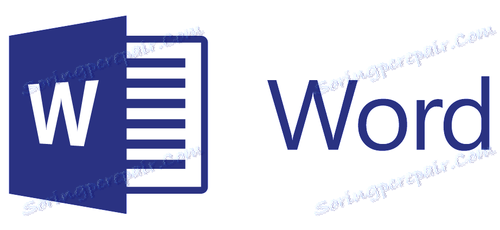Vytvoření nového stylu v aplikaci Word
Pro větší snadnost použití aplikace Microsoft Word vývojáři tohoto textového editoru poskytli velkou sadu vestavěných šablon dokumentů a sadu stylů pro jejich návrh. Uživatelé, kteří nebudou mít dostatek výchozích nástrojů, mohou snadno vytvářet nejen vlastní šablonu, ale i svůj vlastní styl. V tomto článku budeme mluvit o tom druhém.
Lekce: Jak vytvořit šablonu v aplikaci Word
Všechny dostupné styly prezentované v aplikaci Word lze prohlížet na kartě "Domů" ve skupině nástrojů s stručným názvem "Styly". Zde můžete vybrat různé styly pro návrh titulků, titulků a prostého textu. Zde můžete vytvořit nový styl, který je již dostupný nebo začíná od začátku.
Lekce: Jak vytvořit hlavičku v aplikaci Word
Ruční vytváření stylu
Je to dobrá příležitost přizpůsobit si absolutně všechny parametry pro psaní a zasílání zpráv pro sebe nebo pro požadavky, které jste požádáni, abyste předložili.
1. Otevřete aplikaci Word v záložce "Domov" v nástrojové skupině "Styly" , přímo v okně s dostupnými styly, klepnutím na tlačítko "Více" zobrazte celý seznam.
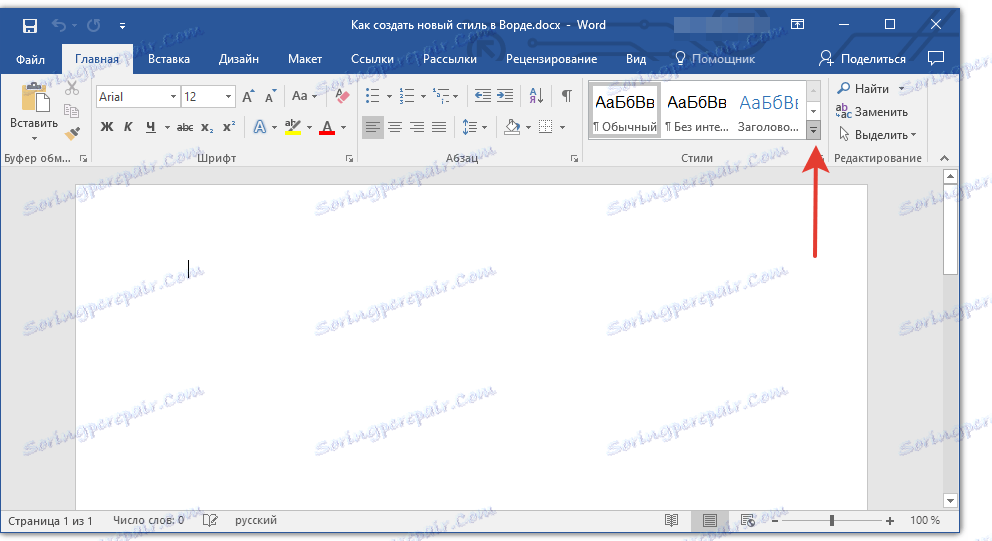
2. V okně, které se otevře, vyberte položku "Vytvořit styl" .
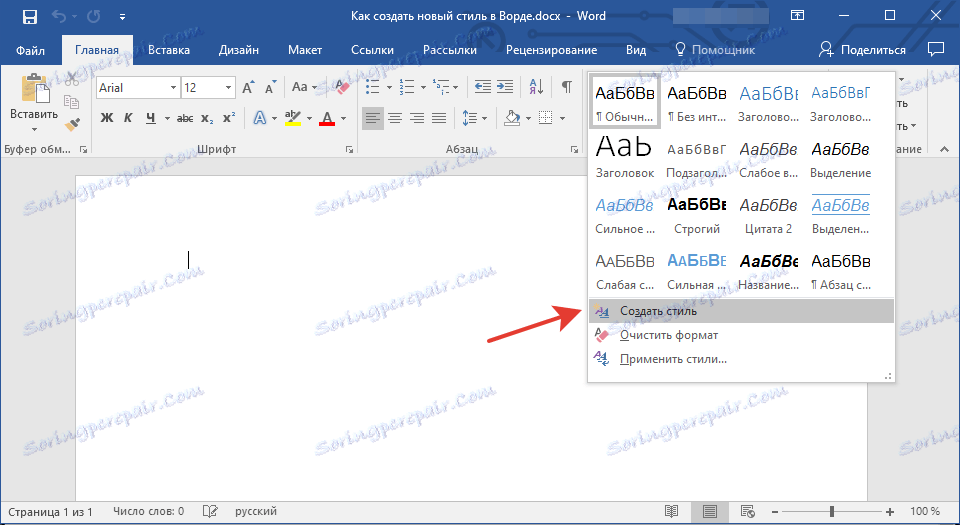
3. V okně "Vytvořit styl" vytvořte název stylu.
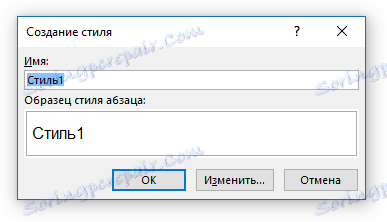
4. Nemůžete věnovat pozornost oknu "Ukázka stylu a odstavce" , protože musíme začít vytvářet styl. Klikněte na tlačítko Upravit .
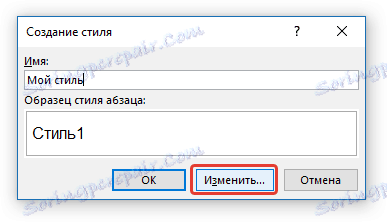
5. Otevře se okno, ve kterém můžete provést všechna potřebná nastavení vlastností a formátování stylu.
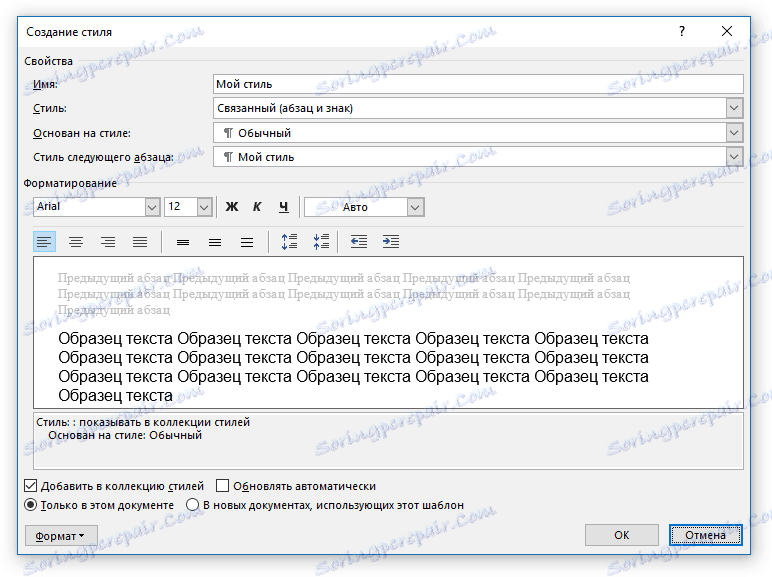
V části "Vlastnosti" můžete změnit následující parametry:
- Jméno;
- Styl (pro který prvek se bude aplikovat) - Odstavec, Znak, Připojený (odstavec a znaménko), Tabulka, Seznam;
- Podle stylu - zde můžete zvolit jeden ze stylů, které budou základem vašeho stylu;
- Styl dalšího odstavce - název parametru lakonicky označuje, proč je zodpovědný.
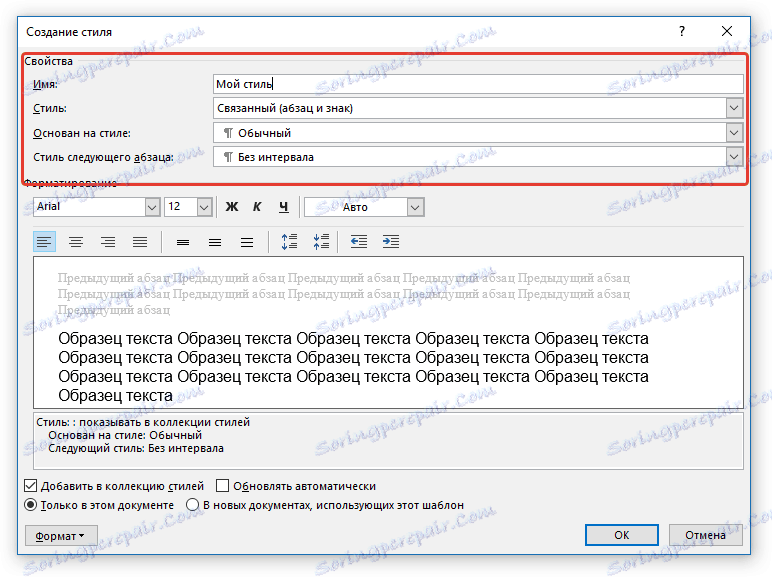
Užitečné lekce práce na pracovišti:
Vytváření odstavců
Vytváření seznamů
Vytváření tabulek
V sekci "Formátování" můžete nakonfigurovat následující nastavení:
- Vyberte písmo;
- Určete jeho velikost;
- Nastavte typ písma (tučné, kurzíva, podtržené);
- Nastavte barvu textu;
- Vyberte typ zarovnání textu (doleva, středu, doprava, plná šířka);
- Určete interval vzoru mezi řádky;
- Určete interval před odstavcem nebo po něm, jeho snížení nebo zvýšení o požadovaný počet jednotek;
- Nastavte karty.
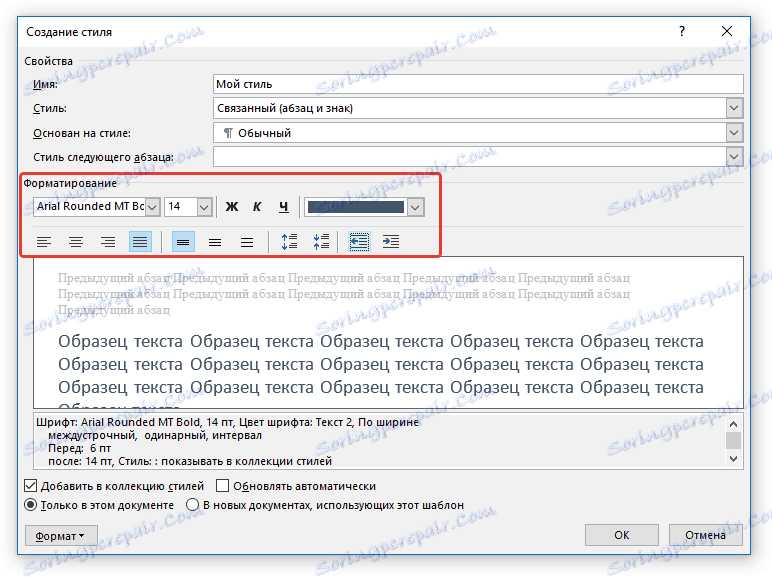
Užitečné poučení o práci v aplikaci Word
Změna písma
Změna intervalů
Možnosti karty
Formátování textu
Poznámka: Všechny provedené změny se zobrazí v okně označeném jako "Vzorový text" . Přímo pod tímto oknem jsou všechny parametry písma zadané.
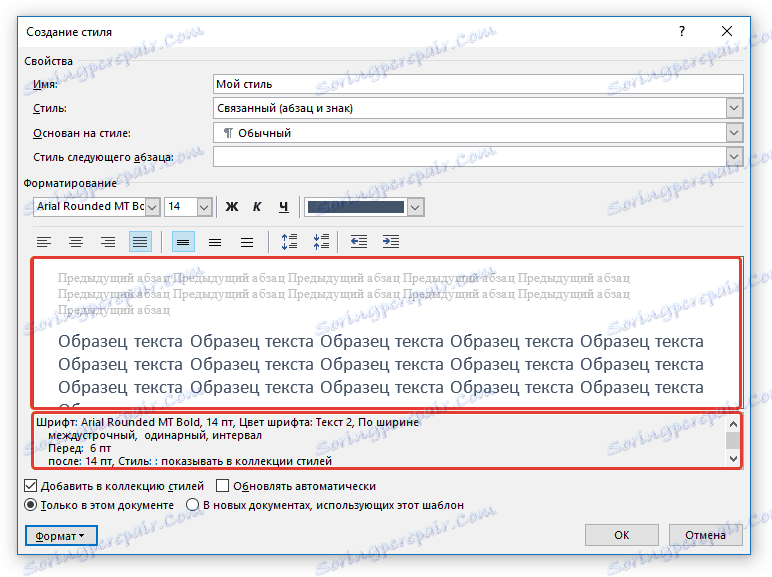
6. Poté, co provedete potřebné změny, vyberte, pro které dokumenty tento styl použijete nastavením značky proti požadovanému parametru:
- Pouze v tomto dokumentu;
- V nových dokumentech, které tuto šablonu používají.
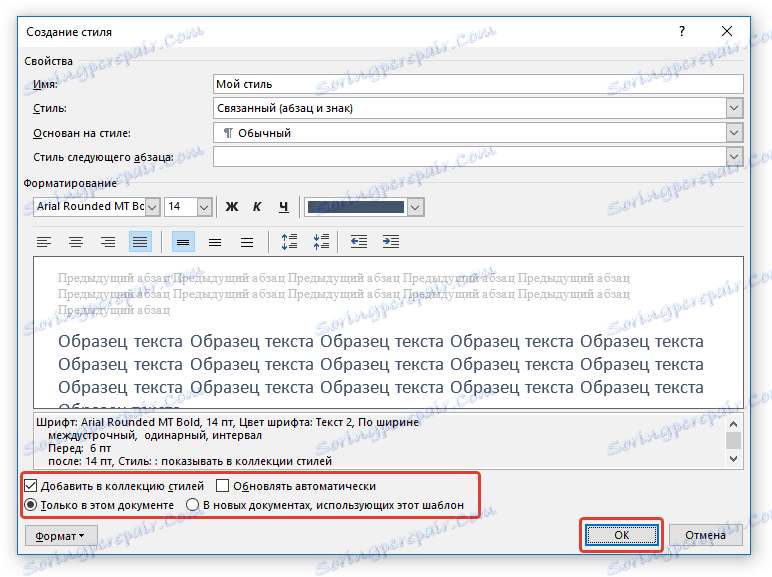
7. Klepnutím na tlačítko "OK" uložíte vytvořený styl a přidejte ho do kolekce stylů, které se zobrazí na panelu nástrojů Rychlý přístup.
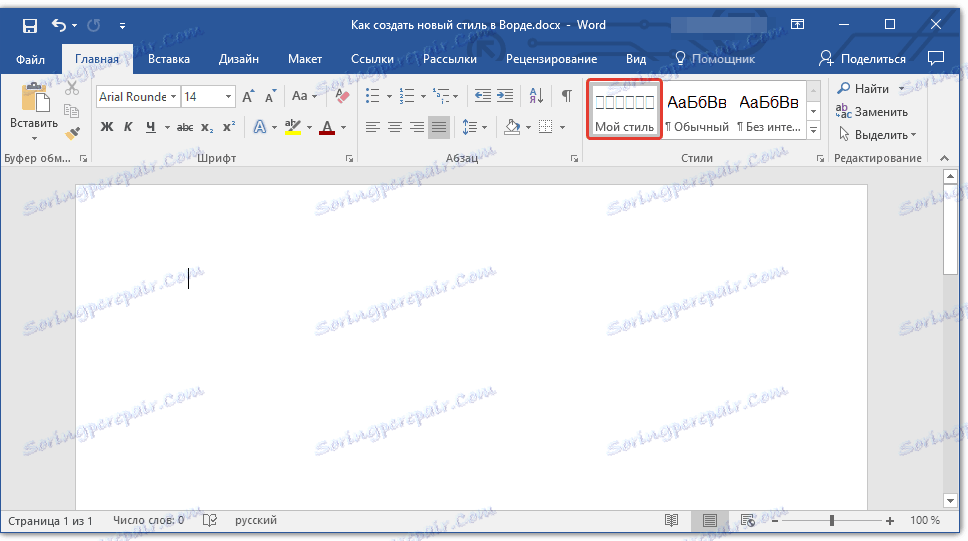
To je vše, jak můžete vidět, vytváření vlastního stylu ve Wordu, které lze použít k návrhu vašich textů, není to těžké. Přejeme vám úspěch při dalším studiu schopností tohoto textového procesoru.